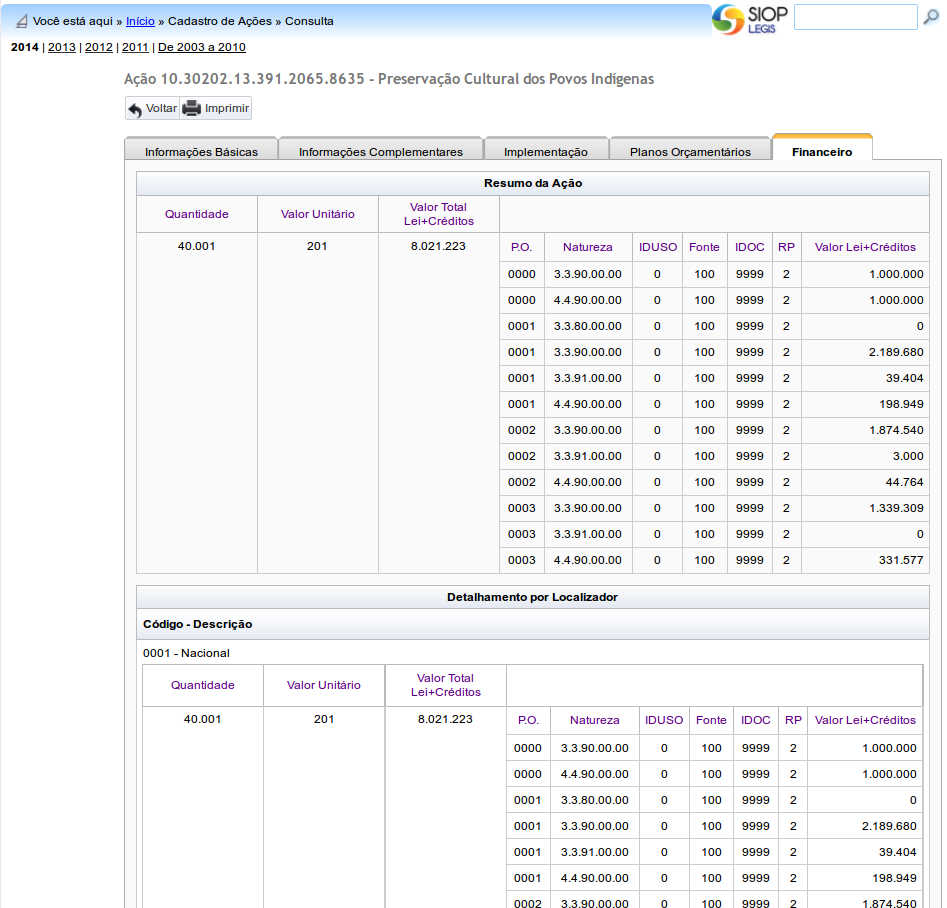Tabela de conteúdos
Consulta ao Cadastro de Ações do SIOP
O cadastro de ações é disponibilizado alguns dias logo após a sanção da LOA segundo instruções da LDO. Além da informações das ações, estão disponíveis também os dados financeiros delas também.
A busca por Programas e Ações pode ser feita de quatro formas distintas que serão detalhadas a seguir. O acesso a cada uma é feito clicando-se nas abas:
- Palavra-Chave
- Dados da Ação
- Visão Institucional
- Visão Programática.
O Cadastro de Ações apresenta informações para o exercício em execução (momento Lei+Créditos do SIOP), ou anos anteriores.
1. Pesquisa por Palavra-Chave
A consulta poderá ser feita a partir de uma palavra ou expressão. Para isso deve-se digitar a palavra-chave na caixa de texto e clicar no botão Consultar.
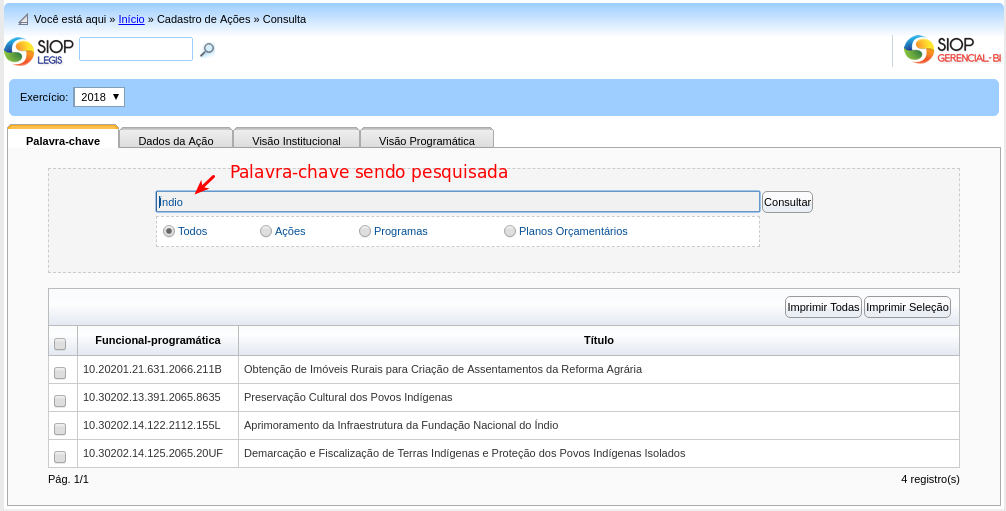
No exemplo é exibido o resultado de uma consulta pela palavra “Índio”. Como a opção Todos está marcada, o termo será buscado tanto nas descrições das Ações como nas de Programas ou Planos Orçamentários. Caso o número de resultados seja grande (maior que 10), será feita a paginação (divisão) dos resultados em várias telas com botões de navegação.
Ao lado de cada resultado pode-se marcar e criar uma seleção. O botão Imprimir Seleção irá criar um relatório em PDF como o abaixo com apenas as ações selecionadas:
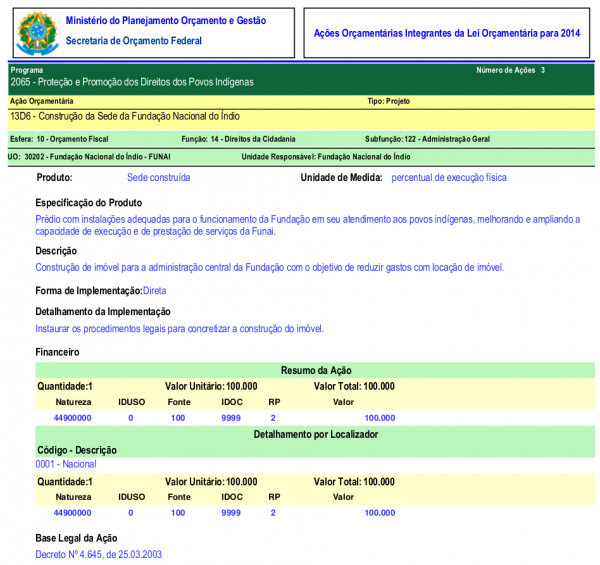
De forma análoga, o botão Imprimir Todas irá imprimir todas as ações listadas.
A forma de filtro muda em cada uma das abas de pesquisa, mas o resultado é o mesmo. É exibida uma lista de ações que atendem aos critérios do filtro com sua classificação Funcional Programática e Título. Para visualizar as informações completas para cada ação específica deve-se clicar na Funcional Programática ou no Título da ação.
2. Pesquisa por Dados da Ação
As ações são compostas por vários atributos. Essa forma de consulta permite a definição de critérios baseados em alguns destes atributos, que podem ser combinados para restringir a lista de ações.
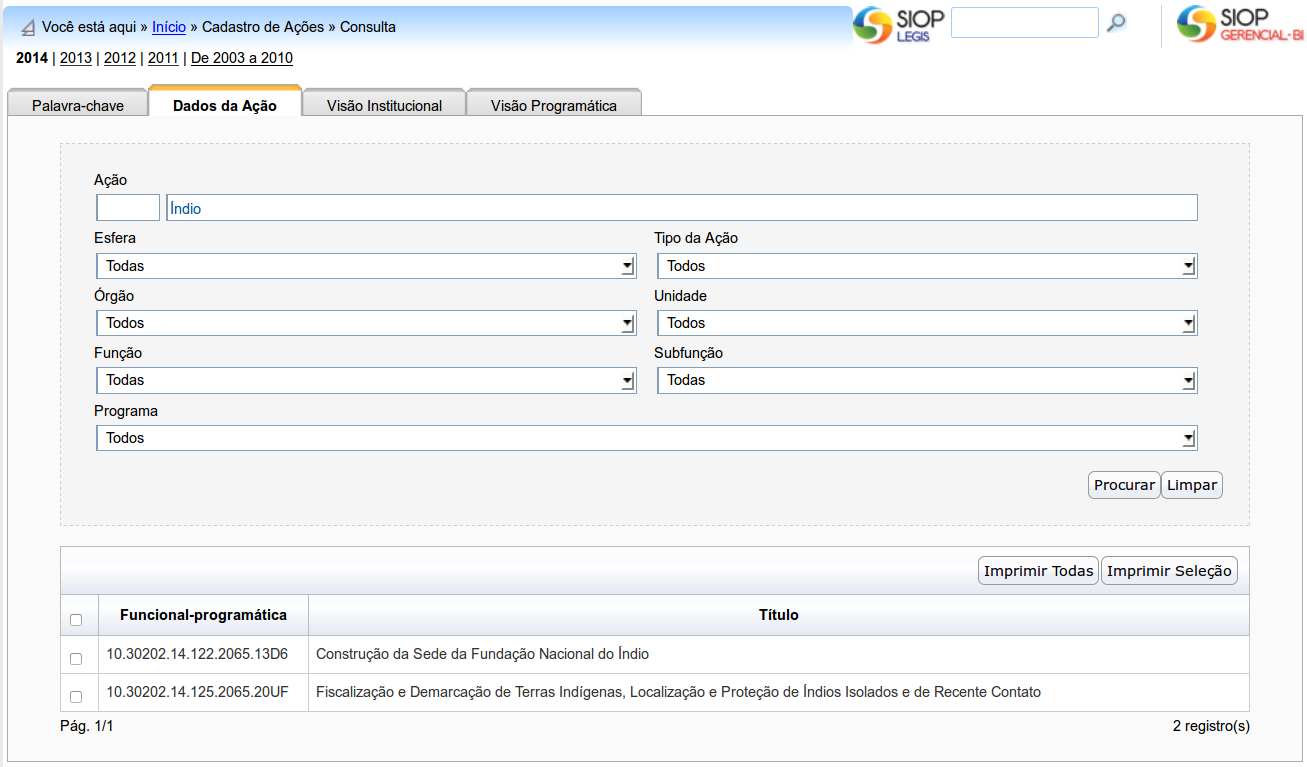
Neste caso foi procurado o termo “Índio” somente na descrição da ação.
2.1 Pesquisa por Visão Institucional
Um diferencial do Cadastro de Ações para as Consultas é poder pesquisar as ações em árvore. Isto pode ser feito numa:
- Árvore Institucional (organizada por órgão/UO)
- Árvore Programática (organizada por programas)
Na Árvore Institucional as ações podem ser buscadas a partir de seus órgãos. Essa forma de consulta exibe uma árvore com todos os órgãos. Clicando no botão com símbolo de mais, a árvore é expandida e exibe os programas correspondentes. Essa forma de navegação é feita até que se chegue ao nível das ações.
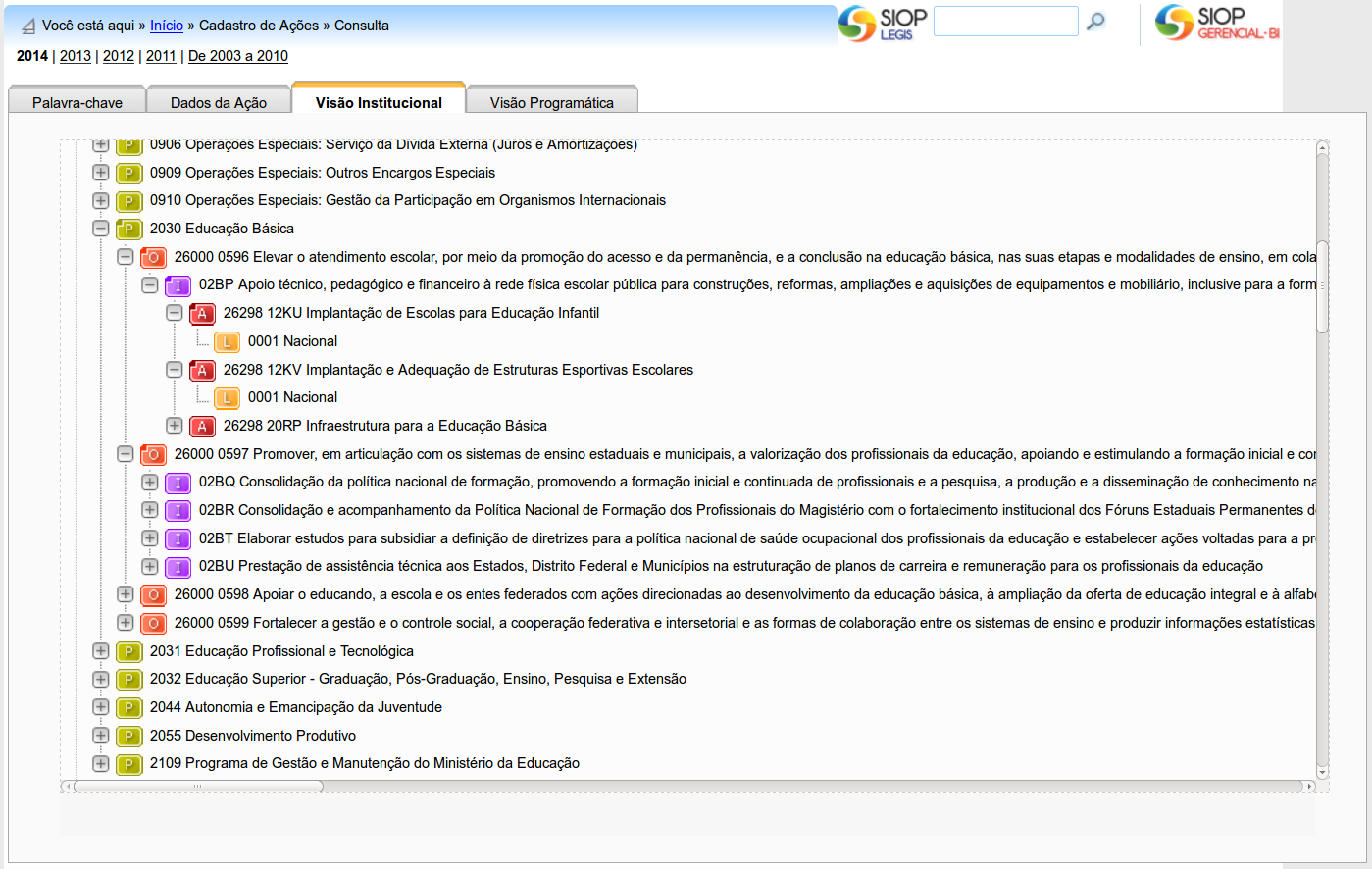
O exemplo abaixo mostra a navegação na árvore partindo do órgão até chegar à ação desejada. Note que é possível se ver os localizadores criados para a ação em questão.
2.2 Pesquisa por Visão Programática
As ações podem ser buscadas a partir de seus programas também - visão programática. Essa forma de consulta exibe uma árvore com todos os programas. Clicando no botão com símbolo de mais, a árvore é expandida até que se chegue ao nível das ações.

2.3 Informações das Ações
Depois de encontrar a ação desejada através de uma das formas de filtro, clicar nela fará o sistema apresentar as informações presentes no cadastro de ações.
Estas informações estão organizadas em abas:
Informações Básicas
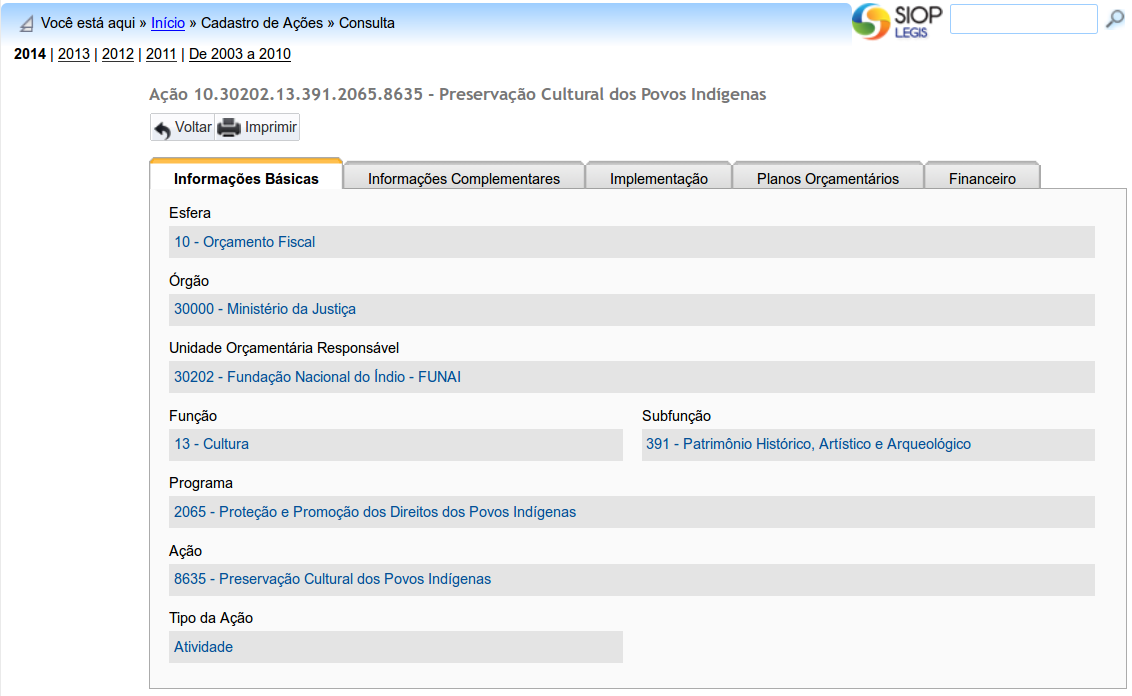
Ao entrar nos detalhes de uma ação qualquer, será mostrada a data da última atualização. Esta data é um campo que é atualizado no registro da base sempre que o registro da ação for alterado.
Informações Complementares
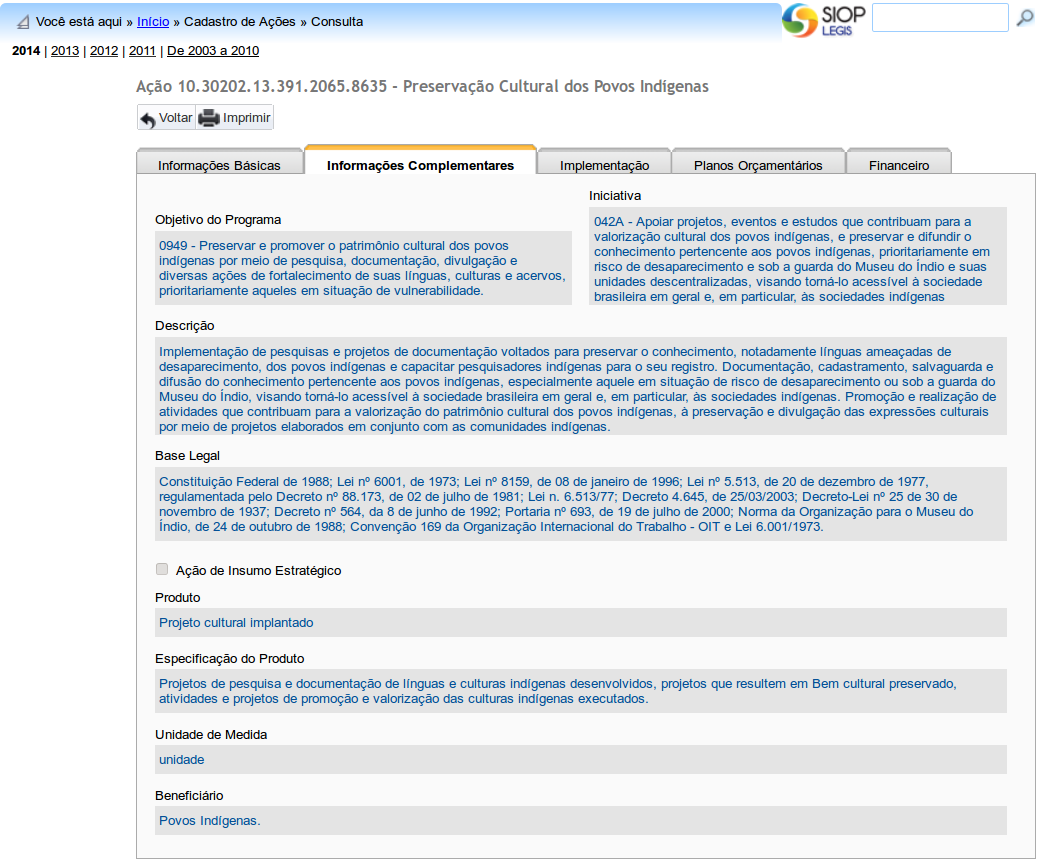
Implementação
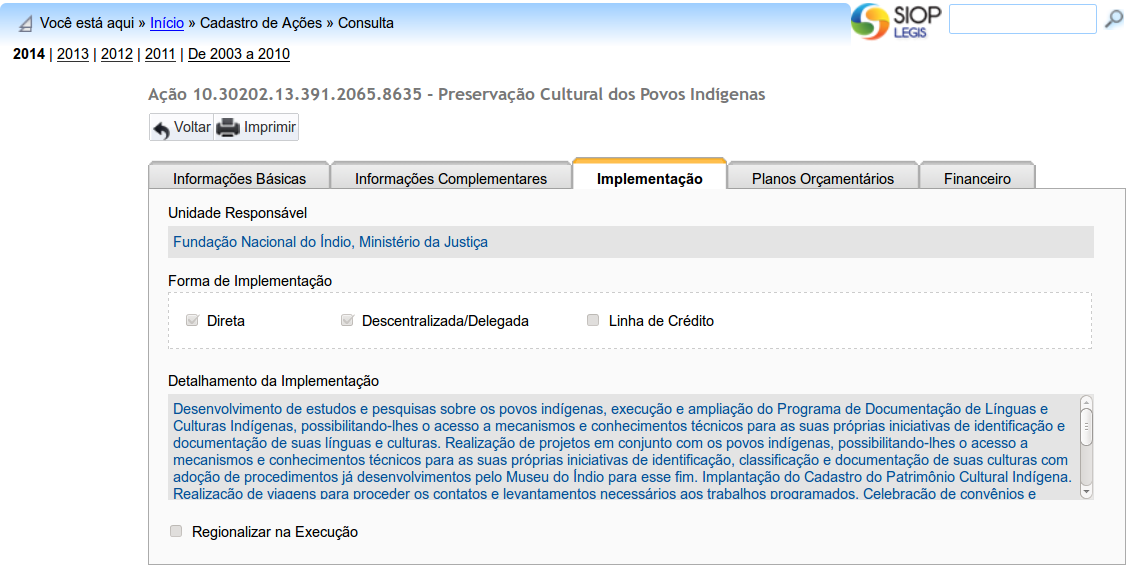
Planos Orçamentários
Note que a aba de informações sobre Planos Orçamentários só aparecerá nos exercícios a partir de 2013
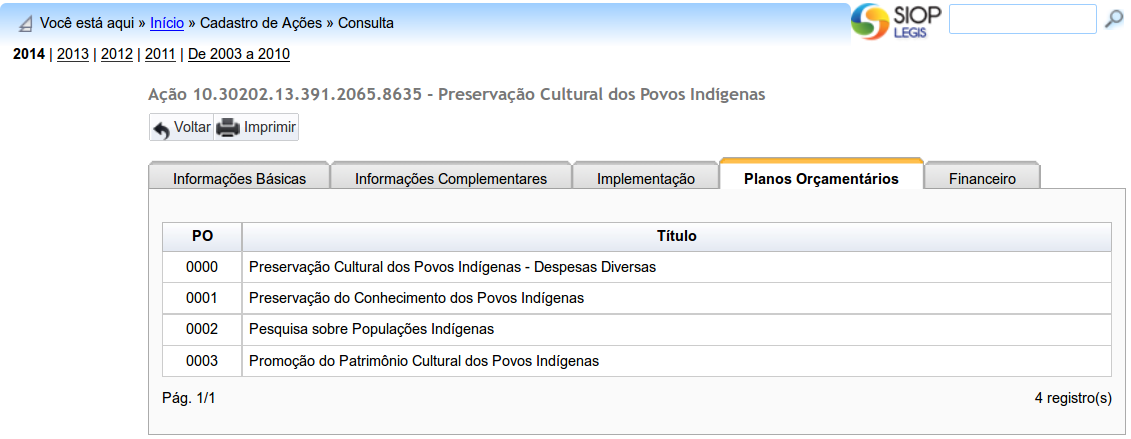
Financeiro
As informações financeiras são mostradas por linha de dotação de cada PO e com o valor de LOA+Creditos, seguidos do detalhamento por localizador.